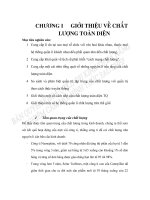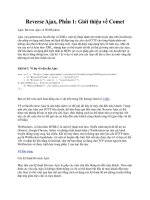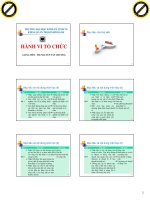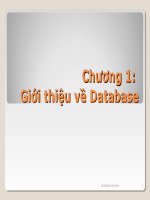Phần 1 giới thiệu về Android SDK
Bạn đang xem bản rút gọn của tài liệu. Xem và tải ngay bản đầy đủ của tài liệu tại đây (84.16 KB, 9 trang )
Giới thiệu về Android SDK
MultiUni
Trần Vũ Tất Bình
Cài đặt Android SDK
•
Bạn có thể xem hướng dẫn cài đặt gốc tại đây
/>ml
•
Hoặc có thể coi bản rút gọn tiếng Việt ở các
slide sau
Download eclipse
•
Cần có eclipse 3.5 (3.4 cũng được)
/>•
Vào link bên trên, down eclipse classic 3.5 về
rồi giải nén, vậy là đã có thể dùng được eclipse
rồi.
Cài đặt ADT plugin
•
Mở eclipse lên, bấm vào Help Install new
software.
•
Ở cái form hiện lên đó, bạn chọn Add…
•
Ở mục Name, nhập tên gì cũng được, ví dụ
như ADT plugin
•
Ở mục Location, nhập vào link này: http://dl-
ssl.google.com/android/eclipse/
•
Sau đó bấm OK, có cho chọn gì thì cứ chọn
hết rồi bấm next hoài cho đến lúc xong.
Cài đặt Android SDK
•
Tải Android SDK tại link này
(nhớ chú ý là nó chia ra Window, Mac và
Linux nhé)
•
Mở Eclipse window preferences
Android trong mục SDK location chọn
Browse đưa đường dẫn đến thư mục SDK
bấm apply.
Cài đặt Android SDK
•
Eclipse window Android SDK and AVD
manager Available packages chọn hết và
cài hết (hơi lâu một chút) hoặc bạn có thể chỉ
chọn mấy cái liên quan đến Android 1.6 thôi
cũng được (API level 4) vì khóa học này sẽ
dùng SDK 1.6 đang thông dụng nhất nhé các
bạn.
Cài đặt Android SDK
•
Sau khi xong thì bấm vào Installed packages
sẽ thấy thế này
Tạo một điện thoại ảo (AVD)
•
Eclipse window Android SDK and AVD
manager ở cái cửa sổ mới đó, chọn mục
Virtual devices bấm nút New…
•
Mục Name: đặt tên gì cũng được, cốt là dễ nhớ
và phân biệt nó đang là 1.6
•
Mục target: chọn anh nào có API level 4 là ok
•
Sdcard size: bạn gõ vào 256 (hoặc hơn thì tùy
bạn)
•
Sau đó bấm Create AVD, thế là xong
Hello world
•
Xem link gốc tại đây hoặc đợi slide sau để
xem bản tiếng Việt.
/>s/hello-world.html